
Damian Washington
0
2591
507
Los Chromebook están destinados a ser fáciles de usar, y ahí es exactamente donde brilla Chrome OS. Sin embargo, Chrome OS no es tan funcional en comparación con otros sistemas operativos como Linux. Entonces, si eres alguien a quien le encanta jugar, quizás te hayas preguntado si podrías instalar otro sistema operativo, como Ubuntu, en tu Chromebook. Entonces, Aquí está cómo instalar Linux en un Chromebook:
Instalar Ubuntu en Chromebook con Crouton
Para instalar Ubuntu en un Chromebook, primero tendrá que descargar Crouton. Crouton: acrónimo de "Chromium OS Universal Chroot Environment"" - es un paquete de scripts que permiten la fácil instalación de sistemas Linux como Ubuntu y Debian. Usaremos Crouton para instalar Ubuntu en nuestro Chromebook. Simplemente siga los pasos a continuación:
1. Primero, tendrás que habilitar el modo desarrollador en Chrome OS. Puedes ver nuestro artículo detallado en el mismo.
2. Una vez que haya habilitado el Modo de desarrollador en su Chromebook, descargue Crouton en su Chromebook. Se guardará en el directorio "Descargas".
3. En su Chromebook, presione "Ctrl + Alt + T"Para lanzar la Terminal Crosh. Aquí, escriba "cáscara", Y golpear Entrar.
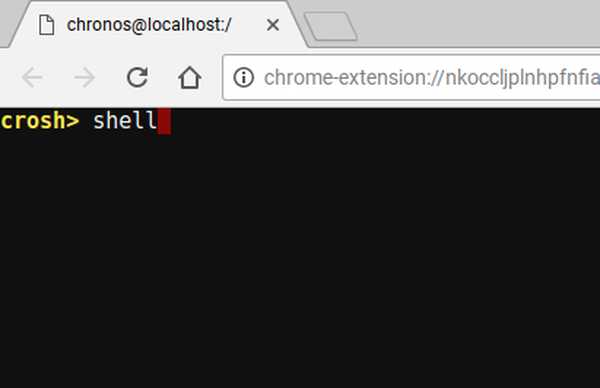
4. Ahora tendrá acceso a una línea de comando, y con la ayuda de esta línea de comando, instalaremos Ubuntu en nuestro Chromebook. En la Terminal, escriba "sudo sh ~ / Descargas / crouton -e -t lxde".
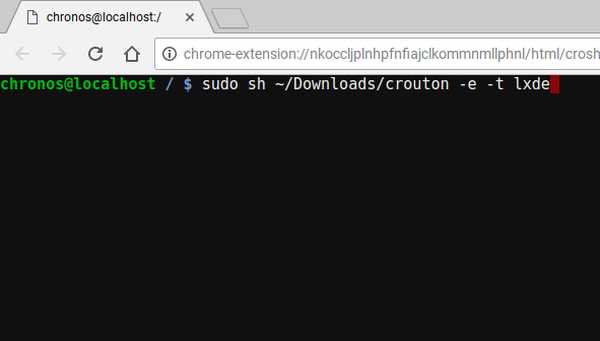
Nota: Desafortunadamente, al momento de escribir esto, el XFCE de Ubuntu y los entornos de escritorio de Unity no funcionan correctamente en Chromebooks, por lo que sugeriría que use LXDE por el momento.
5. Una vez hecho esto, tendrás que esperar, mientras Crouton descarga Ubuntu para ti, y lo instala en tu Chromebook. Este paso generalmente lleva bastante tiempo, así que sea paciente.

6. Cuando finalice la instalación, simplemente escriba "sudo startlxde" a iniciar el escritorio de Linux. Se le pedirá el frase de cifrado que creaste al instalar Ubuntu, solo introdúcelo y estarás listo para comenzar.
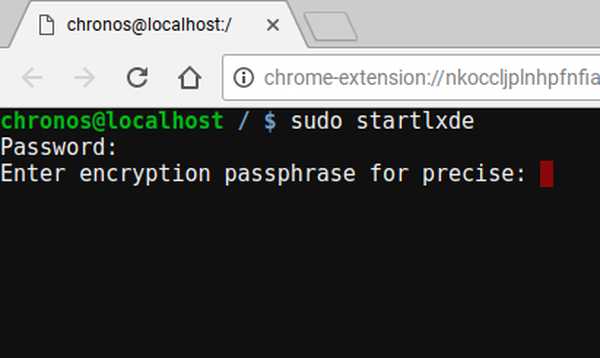
Cambiar de nuevo a Chrome OS desde Linux
Si desea volver a Chrome OS desde Ubuntu, puede simplemente cerrar sesión en Ubuntu de la manera normal, e inmediatamente volverá a Chrome OS.
Puede reiniciar Linux, por abrir una terminal (Ctrl + Alt + T), y escribiendo "sudo startlxde".
Deberias ser capaz de cambiar entre Linux y Chrome OS, sobre la marcha, usando Ctrl + Alt + Mayús + Adelante, y Ctrl + Alt + Shift + Back (en Chromebooks ARM), y Ctrl + Alt + Adelante, y Ctrl + Alt + Atrás, seguido por Ctrl + Alt + Actualizar (en las Chromebooks Intel), pero desafortunadamente, eso no funcionó para mí en LXDE en mi Asus Chromebook Flip.
Linux en un Chromebook: la experiencia
Ubuntu funciona muy bien en un Chromebook. Sin embargo, dado que el XFCE y los entornos de escritorio de Unity no funcionan, todavía no puede utilizar LXDE, un entorno de escritorio que no gusta a mucha gente. El único problema que noté con LXDE es el hecho de que si posee un Chromebook táctil, como el Asus Chromebook Flip, el toque no funciona de manera muy predecible en LXDE, y la interfaz de usuario es un poco demasiado pequeña. Sin embargo, al menos esto último se puede arreglar ajustando la resolución de pantalla para Linux.

En general, sin embargo, la experiencia es muy fluida y todo funciona como cabría esperar. Entonces, si te preguntas si vale la pena el esfuerzo, es.
VEA TAMBIÉN: Cómo obtener Play Store en Chromebook a través del canal de desarrollador
Instale Linux en Chromebook para desbloquear su potencial
Puede usar este método para instalar fácilmente Linux / Ubuntu en un Chromebook y desbloquear su verdadero poder. Cuando ejecuta Linux en un Chromebook, puede instalar aplicaciones de Linux de la misma manera que las instalaría en una computadora Linux normal, utilizando apt-get. Sin embargo, si está utilizando un Chromebook ARM, algunas aplicaciones podrían no funcionar correctamente para usted. Las posibilidades de que las aplicaciones funcionen son mucho mejores en un Chromebook con un procesador Intel.
Como siempre, nos gustaría conocer su opinión sobre la instalación de Linux en Chromebook, y su experiencia con el uso de Linux en un Chromebook. Además, si conoce otro método (preferiblemente más fácil) para instalar Linux en Chromebooks, háganoslo saber en la sección de comentarios a continuación.















